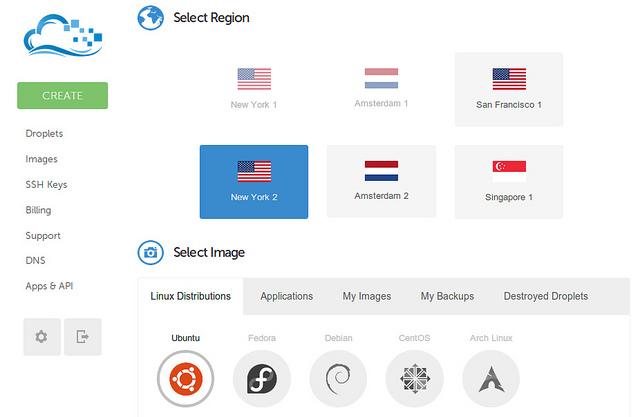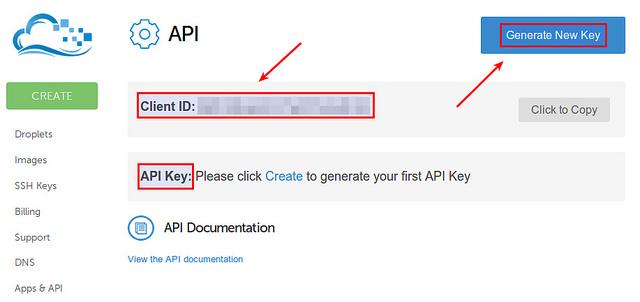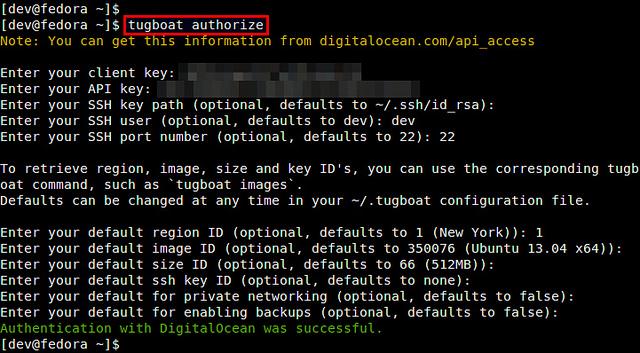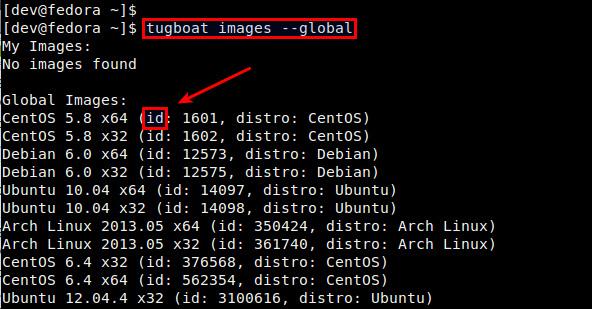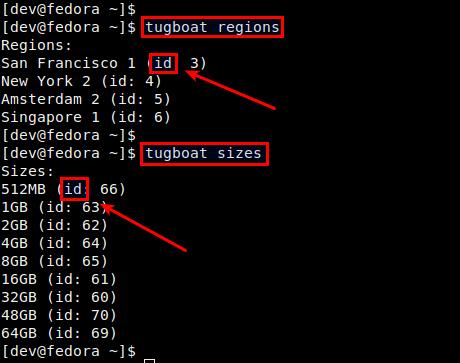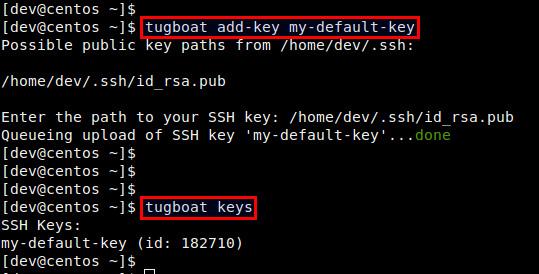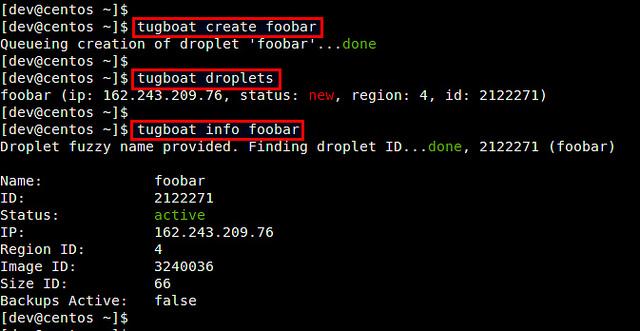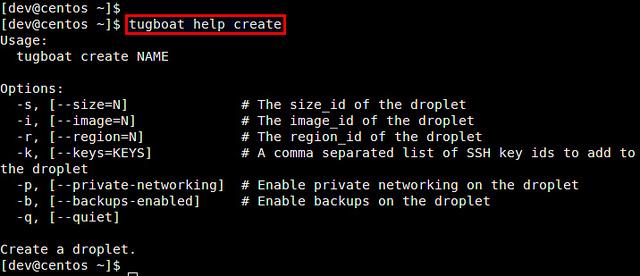|
DigitalOcean是云VPS主机市场中最炙手可热的新生儿。虽然没有提供像Amazon之类一样的综合服务业务,但DigitalOcean定位于中小型企业和开发者,已经成为基于Linux的最佳云VPS服务的强有力竞争者,这都得归功于它们具有竞争力的价格和用户友好的管理界面。 不管什么时候,当你需要一个面向网络的服务器用于你的个人项目,你都可以全速开动一个“水滴”(DigitalOcean中VPS实例的昵称),也可以在你不需要时杀掉它,没必要为了让你的VPS保持运作而烧光了你的钱袋。尽管DigitalOcean基于网络的管理界面已经十分高效,但对于那些命令行界面的死忠派,它还是提供了基于命令行界面的水滴管理工具,它叫tugboat。多亏了这个命令行工具,所有复杂的水滴管理任务都可以简单地转变成一个脚本来完成。 在本文中,我打算讲述怎样使用tugboat来从命令行对DigitalOcean水滴进行管理。 在Linux上安装tugboat 在Debian,Ubuntu或者Linux Mint上安装tugboat:
在Fedora上安装tugboat:
要在CentOS上安装tugboat,首先安装或升级到最新的Ruby,因为在CentOS 6.5以及更早的版本上,默认的Ruby不满足Tugboat所需的最小版本(1.9及更高版本)。安装Ruby 1.9及更高版本后,请按如下方式安装tugboat。
tugboat首次使用配置 在安装完后,就该进行一次配置,其中包括授权tugboat访问DigitalOcean帐号。 转到https://cloud.digitalocean.com/api_access,并创建新的API密钥,记录客户ID和API密钥。 通过运行以下命令来启动授权过程:
在提示你输入客户ID和API密钥时,请输入。它会询问几个其它问题,目前你可以接受默认的回答。我们将会在后面自定义默认设置。 现在,让我们自定义默认水滴设置,以反映你典型的使用状况。要做到这一点,首先检查水滴提供的可用设置项(如,可用的镜像、区域、大小)。 运行以下命令,它会列出可用的水滴镜像。选取使用一个默认镜像,并记录相关的ID。
类似,从可用区域中选取一个默认的地理位置:
同时,从可用的RAM大小中选择一个默认的水滴大小:
现在,把你的默认选择放到~/.tugboat中。例如,我在这里自定义了默认设置:区域在纽约,系统是Ubuntu 14.04,内存512MB。如果你想要通过密钥验证启用SSH,设置“ssh_user”为root,这个我很快会讲到。
创建并添加SSH密钥到DigitalOcean 要访问水滴实例,一个安全的方式是通过密钥验证的SSH连接到该实例。 事实上,你可以通过使用DigitalOcean来注册SSH公钥,为你的水滴实现自动启用密钥验证。下面告诉你怎么做。 首先,生成一个公/私密钥对(如果你还没有)。
假设生成的密钥对由~/.ssh/id_rsa(私钥)和~/.ssh/id_rsa.pub(公钥)构成,去将你的公钥上传吧,命令如下:
你可以任意给你的密钥命名(如,“my-default-key”)。当出现提示时,输入公钥路径(如,/home/user/.ssh/id_rsa.pub)。在密钥上传完成后,运行以下命令来验证密钥是否正确添加:
密钥也应该出现在DigitalOcean的SSH密钥页。如果你想要密钥自动使用到水滴中,添加密钥ID到~/.tugboat中。
Tugboat的基本用法 这里列出了tugboat命令行的一些基本使用情况。
如果你想要了解特定命令的更多选项,运行:
排障
安装以下gem来修复该问题。
|